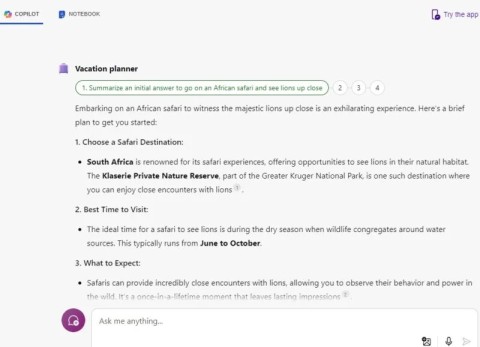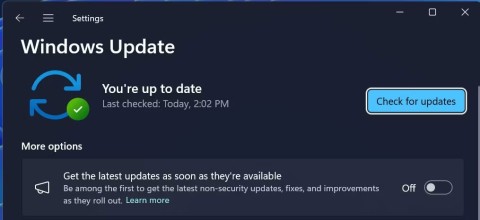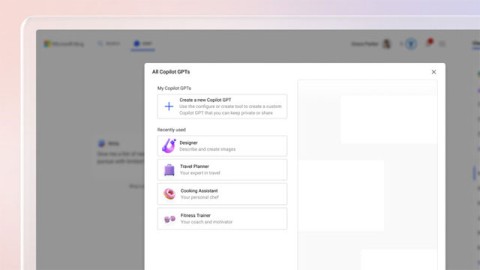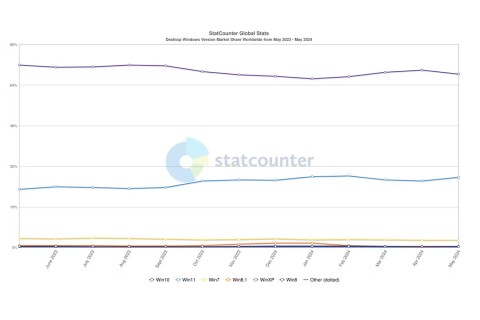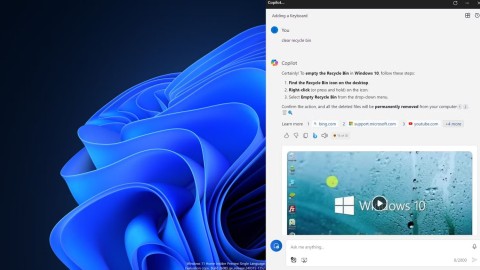Word は超長い文書の要約をサポートするようになりました
Microsoft は、AI の助けを借りて長い文書をより簡単に処理できるようにする、Word ユーザーにとって非常に便利な新機能を正式に発表しました。
一見すると、Microsoft Copilot はChatGPTに似ていますが、多くの機能が欠けています。しかし、しばらく使ってみると、試してみる価値のある、あまり知られていない機能が驚くほどたくさんあることに気付くでしょう。
目次
AI プロンプトをより効果的にするには、ソフトウェアにできるだけ多くのコンテキストを提供する必要があります。大量のテキストを追加する代わりに、関連するファイルとフォルダーをアップロードすることを検討してください。

Copilot を使用すると、PDF ドキュメントやJPEG画像を簡単にアップロードできます。ソフトウェアはこれらの文書をスキャンし、概要を提供します。最初の情報を入手したら、さらに調査を進めることができます。 PDF ファイルの特定のコンポーネントを確認するだけでなく、さまざまな理由についてソフトウェアに推測させることもできます。画像をアップロードする場合、Copilot はリクエストに応じてこれらのファイルをスキャンできます。
注意: Copilot にはファイルのアップロード制限があるため、ファイルを縮小する必要がある場合があります。 PDF ドキュメントを評価する場合は、不要なページを削除することを検討してください。
同じプロンプトを何度も書き続けるのは時間がかかります。幸いなことに、Copilot にはこれが問題になるのを防ぐ方法があります。プロンプトを保存するための正確なツールはありませんが、会話やタスクを効率化できます。
Copilot に特定のトピックに関する十分な情報を与えた後、1 つまたは 2 つの単語のプロンプトを与えることができます。たとえば、リストを作成したい場合は、Copilot に「リスト」と伝え、何を含めるかを指定します。
短いプロンプトを作成するだけでなく、Windows で Copilot デスクトップ ショートカットを作成することで、アクセス時間を効率化できます。
Windows で Copilot を使用する最適な方法の 1 つは、ツールを他の Microsoft アプリケーションと統合することです。たとえば、ソフトウェアを使用して Excel でピボット テーブルを作成できます。
Copilot を使用してこれらのタイプのテーブルを作成すると、手作業が大幅に削減されます。さらに、必要な情報の概要をよりよく把握できるようになります。この機能は、作成する必要のある任意のテーブルに使用できます。 Copilot には、スプレッドシート内のデータを要約するオプションがあります。
この機能により要約が簡素化されますが、それでもすべてが正しいことを再確認する必要があります。
Microsoft Copilot は、データの要約に加えて、長いテキストの概要を示すのにも優れています。ソフトウェアに PDF ドキュメントを与えて、そこに含まれる情報を調べたり、インターネットからデータを抽出したりすることができます。
Copilot にテキストを要約するよう指示すると、すべてがわかりやすい形式で表示されます。この機能は、長い本のアイデアが必要な場合や、勉強の要約、会議のメモが必要な場合に役立ちます。
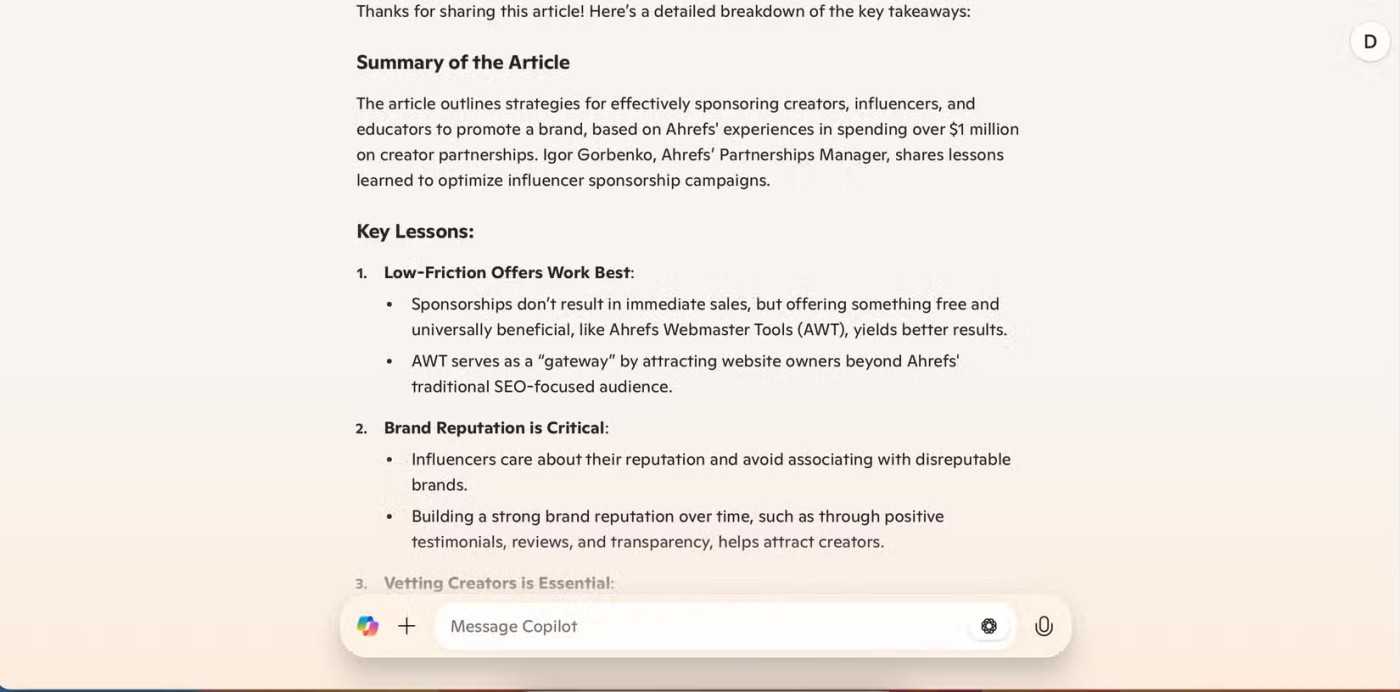
この機能を記事に使用する場合は、テキストをコピーして Copilot に貼り付けます。個人的な経験では、アプリは特定のリンクをあまりうまく読み取ることができません。ただし、アプリではメッセージごとに最大 10,240 文字までしか許可されないため、テキストを分割する必要がある場合があります。
ChatGPT と Microsoft Copilot の大きな違いの 1 つは、古いチャットにアクセスする方法です。 ChatGPT では、これらすべてが左側のツールバーに表示されます。ただし、Copilot の場合は、時計のアイコンと円形の矢印をクリックする必要があります。

このアイコンをクリックすると、以前の会話のリストが表示されます。興味のある会話を見つけて、すぐに戻ります。不要になった会話を削除し、必要に応じて新しい会話を開始することもできます。
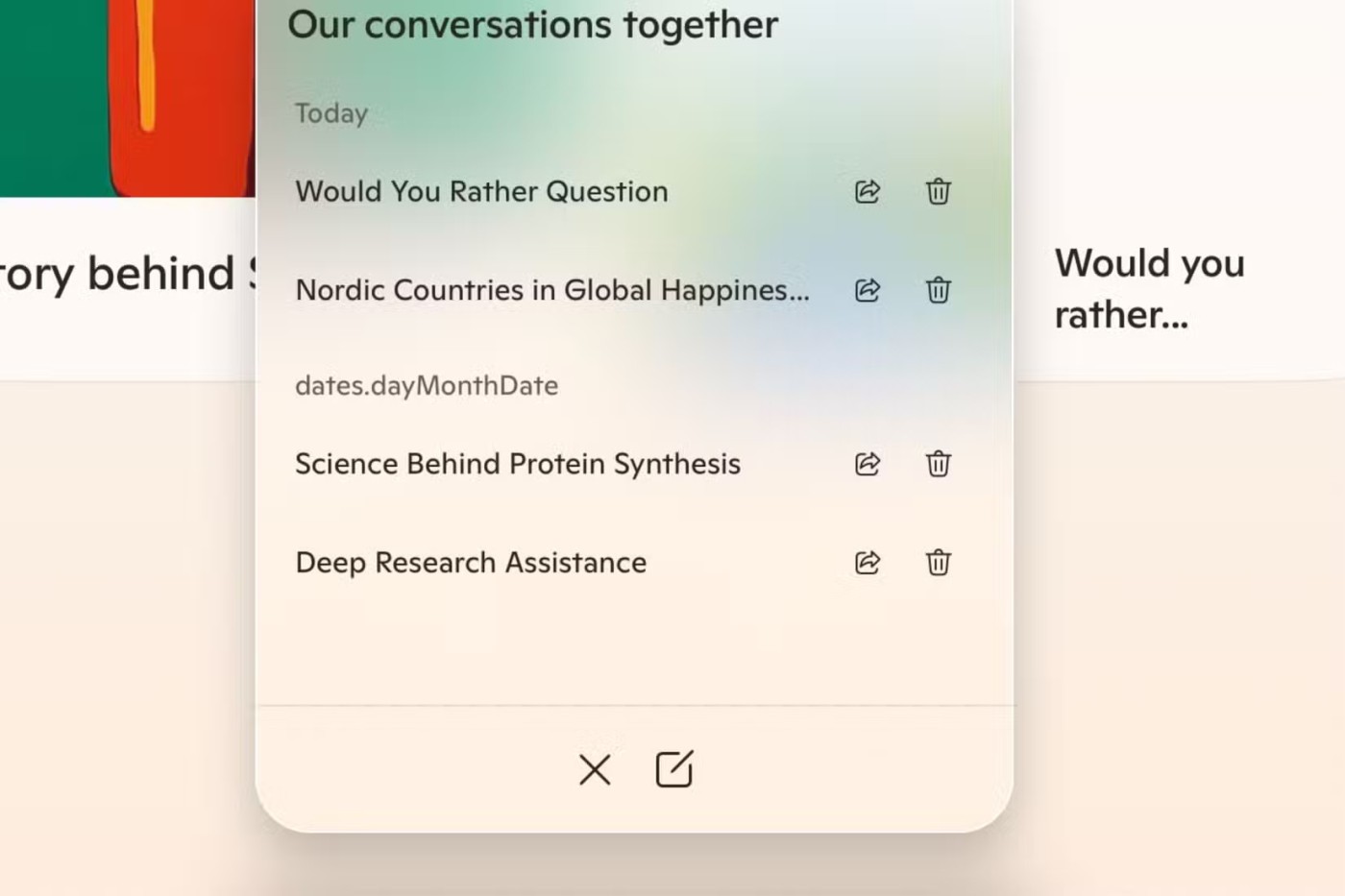
会議中であっても、クラスメートと共同作業している場合でも、これらの会話から得られるアクション ステップのリストが存在する可能性が高くなります。少なくとも、生産性を高めたいのであれば、そうすべきです。他にもたくさんのタスクを抱えていると、フォローアップ メールを送信するのを忘れがちです。
Outlook で Copilot を使用する最適な方法の 1 つは、会議の出席者にフォローアップ メールを送信することです。その他の必要な詳細 (期限など) を追加しながら、アプリに必要な情報を伝えることができます。対象者に応じて、メッセージのトーンを変えることもできます。
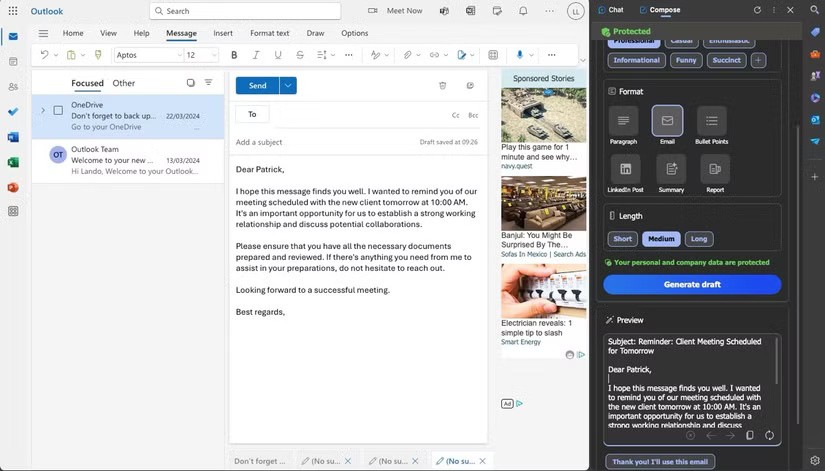
Copilot でメールを書き終えたら、あとは細かい調整を加えるだけです。完了したら、メッセージを他の人に送信できるようになります。
Copilot は、スライドの作成をはじめ、さまざまな方法で PowerPoint プレゼンテーションを完成させるのに役立ちます。最も重要な詳細がすべて含まれていることを確認できるよう、ソフトウェアにプロンプトを出すことができます。完了すると、Copilot はニーズに応じて単一のスライドまたはプレゼンテーション全体を作成します。プロンプトでは、Copilot にできるだけ多くの情報を提供する必要があります。
必要に応じて、各スライドの完全な分析を提供します。ソフトウェアが使用できる統計情報も提供する必要があるかもしれません。
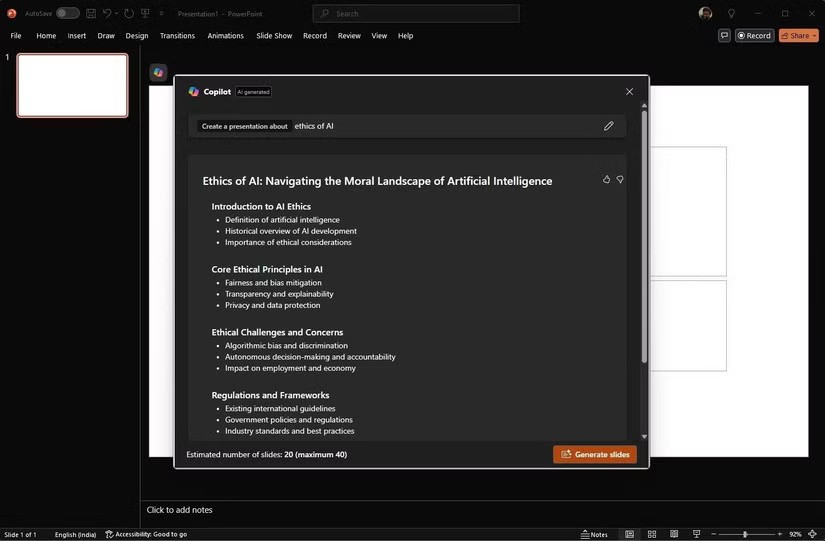
PowerPoint でスライドを作成したら、ニーズに合わせてすべてを編集できます。最初の草稿があれば、ゼロから始める場合よりもアイデアがよりスムーズに出てくることに気づくでしょう。 Copilot を高度な PowerPoint 機能と組み合わせることで、プレゼンテーションを次のレベルに引き上げることができます。
ChatGPT でブレインストーミングを行うとより良い結果が得られますが、別の AI チャットボットを使用したくない場合は、この分野では Copilot も非常に効果的です。このツールを使用すると、試験の準備、大きな創造的なアイデアの実現、就職面接の準備などを行うことができます。
Copilot は、箇条書き形式でアイデアをブレインストーミングするのに最適です。包括的な概要が提供され、その後、追加の質問をして研究を深めることができます。各回答後に表示される質問を使用することもできますが、Copilot では必要に応じて独自の質問をすることもできます。
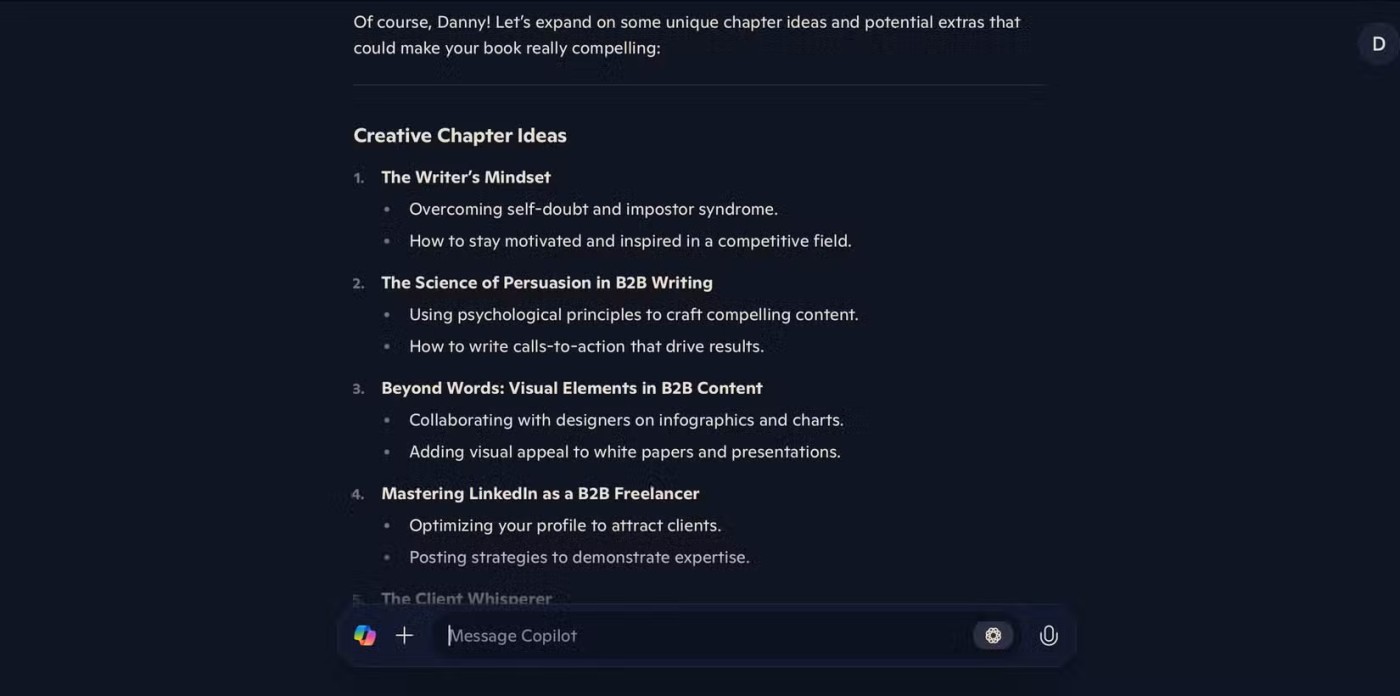
Copilot を使用したマインド マッピングはより困難です。 Copilot は、実際にあなたの考えやプロセスをマッピングするのではなく、これに特化したアプリのリストを提供するだけです。しかし、一般的なブレインストーミングでは、それほど多くの問題はないはずです。
Copilot には、あらゆる種類のプロジェクトやリクエストに役立つ、あまり知られていないツールが多数あります。このツールを使用すると、完全なプレゼンテーションを作成できるほか、大きなアイデアをブレインストーミングするのにも役立ちます。これらの Copilot 機能を、お気に入りの Microsoft アプリにすでに備わっている機能と組み合わせると、特に効果的です。
Microsoft は、AI の助けを借りて長い文書をより簡単に処理できるようにする、Word ユーザーにとって非常に便利な新機能を正式に発表しました。
Copilot で何ができるかを実際に見てみるまでは、Microsoft Copilot がいかに優れていて便利なものであるかはわかりません。
Microsoft によれば、Copilot は Windows の未来です。しかし、試してみたいのに Copilot が見つからない場合はどうすればよいでしょうか?次の記事では、Windows 11 に Copilot が表示されない場合の対処法をいくつか紹介します。
Word の Copilot を使用すると、AI のパワーを活用して、空白のページから完成した下書きを作成できます。
PowerPoint Copilot を使用すると、手作業が不要になり、コンテンツの配信に集中できるようになります。
Copilot GPTと呼ばれるこの機能により、ユーザーは「特に興味のあるトピックに関してCopilotの動作をカスタマイズ」できるようになります。
Windows 上の Edge ブラウザでは、新しいタブのデフォルト エクスペリエンスとして Copilot を設定できます。この機能はデフォルトでオフになっており、多くの Edge ユーザーはその状態を好みます。
同社は Copilot を顧客サポート用の標準的な生成 AI にしようと努力しているが、平均的な Windows ユーザーは Copilot が何であるかさえ知らないかもしれない。
Copilot は Windows でも利用できますが、Web の結果を要約形式で表示する以外には目立った機能はありません。しかし、なぜまだそれ以上のことは行われていないのでしょうか。そして、それはすぐに変わるのでしょうか。
この記事では、ハードドライブが故障した場合に、アクセスを回復する方法をご紹介します。さあ、一緒に進めていきましょう!
一見すると、AirPodsは他の完全ワイヤレスイヤホンと何ら変わりません。しかし、あまり知られていないいくつかの機能が発見されたことで、すべてが変わりました。
Apple は、まったく新しいすりガラスデザイン、よりスマートなエクスペリエンス、おなじみのアプリの改善を伴うメジャーアップデートである iOS 26 を発表しました。
学生は学習のために特定のタイプのノートパソコンを必要とします。専攻分野で十分なパフォーマンスを発揮できるだけでなく、一日中持ち運べるほどコンパクトで軽量であることも重要です。
Windows 10 にプリンターを追加するのは簡単ですが、有線デバイスの場合のプロセスはワイヤレス デバイスの場合とは異なります。
ご存知の通り、RAMはコンピューターにとって非常に重要なハードウェア部品であり、データ処理のためのメモリとして機能し、ノートパソコンやPCの速度を決定づける要因です。以下の記事では、WebTech360がWindowsでソフトウェアを使ってRAMエラーをチェックする方法をいくつかご紹介します。
スマートテレビはまさに世界を席巻しています。数多くの優れた機能とインターネット接続により、テクノロジーはテレビの視聴方法を変えました。
冷蔵庫は家庭ではよく使われる家電製品です。冷蔵庫には通常 2 つの部屋があり、冷蔵室は広く、ユーザーが開けるたびに自動的に点灯するライトが付いていますが、冷凍室は狭く、ライトはありません。
Wi-Fi ネットワークは、ルーター、帯域幅、干渉以外にも多くの要因の影響を受けますが、ネットワークを強化する賢い方法がいくつかあります。
お使いの携帯電話で安定した iOS 16 に戻したい場合は、iOS 17 をアンインストールして iOS 17 から 16 にダウングレードするための基本ガイドを以下に示します。
ヨーグルトは素晴らしい食べ物です。ヨーグルトを毎日食べるのは良いことでしょうか?ヨーグルトを毎日食べると、身体はどう変わるのでしょうか?一緒に調べてみましょう!
この記事では、最も栄養価の高い米の種類と、どの米を選んだとしてもその健康効果を最大限に引き出す方法について説明します。
睡眠スケジュールと就寝時の習慣を確立し、目覚まし時計を変え、食生活を調整することは、よりよく眠り、朝時間通りに起きるのに役立つ対策の一部です。
レンタルして下さい! Landlord Sim は、iOS および Android 向けのシミュレーション モバイル ゲームです。あなたはアパートの大家としてプレイし、アパートの内装をアップグレードして入居者を受け入れる準備をしながら、アパートの賃貸を始めます。
Bathroom Tower Defense Roblox ゲーム コードを入手して、魅力的な報酬と引き換えましょう。これらは、より高いダメージを与えるタワーをアップグレードしたり、ロックを解除したりするのに役立ちます。